
办公软件 占存:8.28MB 时间:2021-09-03
软件介绍: Microsoft Office 2010完整版是由微软公司全新推出的Office2010版本办公软件合集,合集内包含Wo...
不少朋友喜欢使用PPT软件来演示文档,那么大家清楚制作磨砂玻璃效果图的操作吗?若还不了解,就来学习学习PPT制作磨砂玻璃效果图具体步骤吧!
准备工作
新建一张PPT,插入你想要设置磨砂效果的图片。
PS:为更好地展现图片,这里使用了16:9的页面,
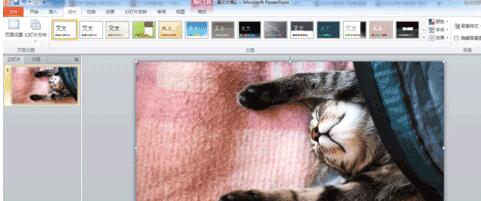
复制粘帖一遍图片。
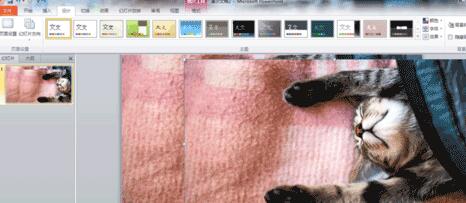
第一种风格
选中之前粘贴的图片,在艺术效果中为其添加为“虚化”效果。
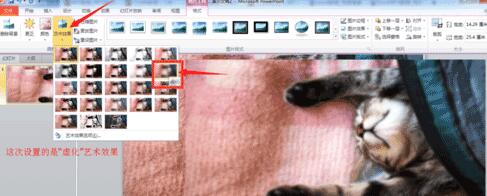
右击之前设置好虚化的图片,选择“设置图片格式”,然后在“艺术效果”中根据自己的实际需求进行数值的修改。

然后剪切你设置好的图片。并将PPT背景设置成刚刚的那张图片。
右击PPT空白的部分,选择“设置背景格式”。接着在填充中依次选择“图片或纹理”→“剪贴板”→“将图片平铺为纹理”。
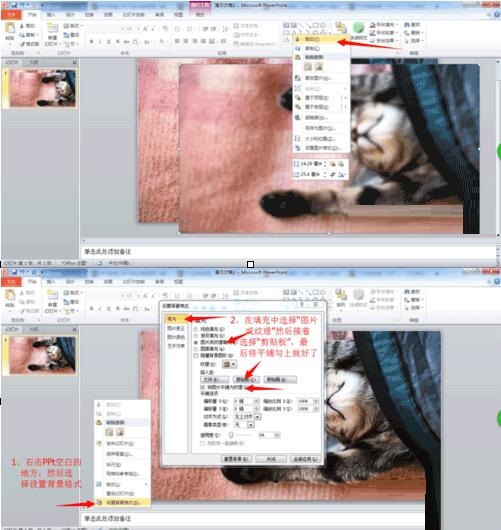
插入矩形,设置好大小和位置。最后右击矩形,将矩形的填充更改为“幻灯变背景填充”即可。

第二种风格
其实在设置艺术效果的时候,我们还可以设置成“玻璃”的效果。
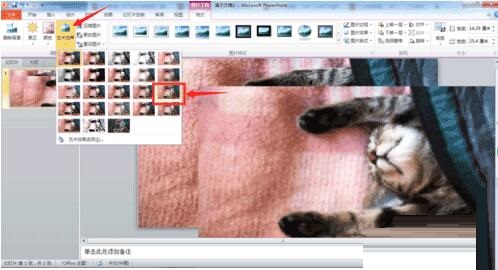
其余步骤和“虚化”时是相同的。咱们最后看一下对比吧。
小编个人还是比较喜欢虚化的。

上文就讲解了PPT制作磨砂玻璃效果图具体步骤,希望有需要的朋友都来学习哦。